Продолжаем нашу публикацию о создании нестандартных элементов.
Третья и заключительная часть.
Часть первая здесь Вторая часть здесь
Создание спецификации
Любая табличная форма в nanoCAD СПДС создается с помощью расширенного редактора таблиц.Пример редактора таблиц со спецификацией внешних стеновых панелей продемонстрирован на сайте.
рис.
10 .
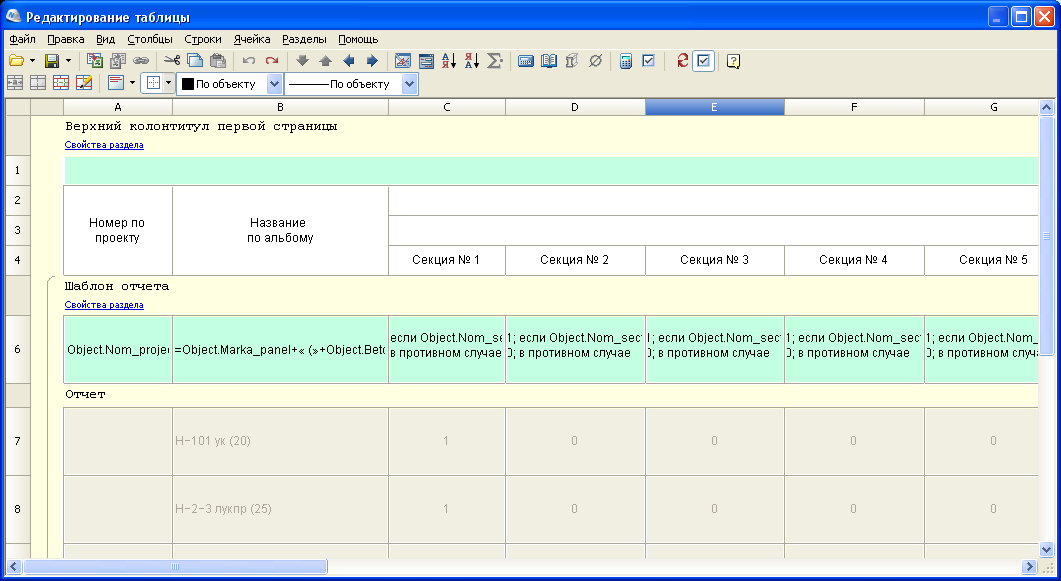
Рис.
10. Редактор таблиц Мы не будем подробно останавливаться на функционале редактора.
Графическое форматирование ячеек напоминает работу в приложениях Microsoft Office. Несложными манипуляциями создается форма спецификации с названиями столбцов и заголовками.
Связь графических данных со спецификацией следует описать более подробно.
Сама спецификация в целом состоит из двух компонентов — данных и отчета.
Данные представляют собой значения, введенные пользователем в режиме редактирования таблицы.
Отчет — это вывод определенных свойств из графических объектов, прикрепленных к табличной форме.
Для нашей задачи необходимо привязать стеновые панели к спецификации и отобразить ряд их свойств в определенных столбцах таблицы.
Рассмотрим механизм связи графических данных и табличных форм подробнее.
В редакторе таблиц создается раздел отчета – область, в которой будут отображаться свойства панелей, размещенных на чертеже.
Эта область будет расположена под областью данных, где мы описываем имена столбцов и заголовок таблицы.
На рис.
10 это описано шаблоном отчета, а сами данные видны внизу, в области отчета.
При создании раздела отчета в таблице сам шаблон отчета остается пустым.
При выборе функции связи объектов и таблиц появляется форма под названием Быстрый выбор .
Он представлен на рис.
одиннадцать .

Рис.
11. Окно быстрого выбора объектов рисования.
Объекты базы данных nanoCAD SPDS представлены как объекты типа «Стандартная деталь».
Необходимо выбрать эту позицию среди всего множества.
Чтобы уточнить, какие именно объекты попадают в спецификацию, можно ограничить область поиска объектов, а также отфильтровать их по свойствам.
Напротив нужного свойства можно выбрать логический оператор из выпадающего списка столбца Состояние .
На рис.
одиннадцать эта функция показана для объекта Имя .
После этого в столбце Значение будут предложены варианты, найденные на чертеже.
Таким образом, nanoCAD СПДС позволяет очень гибко управлять областью поиска объектов, их типом и свойствами для связи со спецификацией.
В нашем примере в спецификацию будут включены все панели, не содержащие в названии бренда обозначения «Б», так как это спецификация только для внешних панелей.
nanoCAD SPDS позволяет выбирать несколько типов различных объектов в пределах одного образца.
После установки необходимых условий вы можете выбрать другой тип объекта в том же окне, а также сохранить условия фильтрации в шаблонах.
После назначения объектов остается лишь распределить свойства объектов по столбцам спецификации, где они будут отображаться на чертеже.
Для этого достаточно вызвать контекстное меню на нужной ячейке шаблона отчета.
На рис.
12 показывает фрагмент меню с рядом свойств настенной панели, прикрепленных к таблице.
Для этого столбца мы выберем номер проекта.
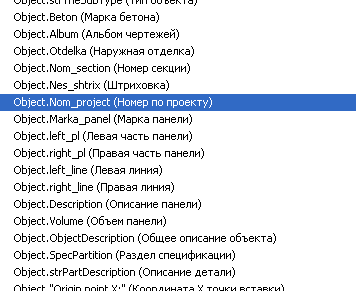
Рис.
12. Выбор свойств прикрепленных объектов из контекстного меню nanoCAD СПДС позволяет не только гибко настраивать форму таблицы любой сложности, но и отображать произвольные свойства привязанных к таблице объектов, предварительно отфильтровав их по свойствам.
Дальнейшая обработка данных позволяет объединять и группировать строки спецификации.
В постановке задачи указано, что одинаковые марки панелей должны иметь уникальный для проекта номер.
Это возможно только при группировке строк с одинаковыми метками.
Все одинаковые марки панелей собираются в одну строку спецификации, после чего им может быть присвоен единый номер проекта.
Его назначает дизайнер после расстановки панелей на планах.
В свойствах раздела отчета функция вызывается Группы и ассоциации .
Пример диалогового окна для него можно увидеть по адресу рис.
13 .

Рис.
13. Группировка и объединение данных в таблице.
Принцип работы очень прост. Сначала данные сортируются в порядке возрастания значений в столбце «А».
В столбце «А» указаны номера проектов.
Затем мы группируем строки по столбцу «B» без сортировки.
Это соединение всех одинаковых панелей в одну строку, поскольку в столбце «Б» указано полное название панели по альбому.
Это наименование состоит из марки панели и марки бетона: например, «Н-200 укус (20)».
Здесь мы видим еще одну возможность nanoCAD SPDS — объединить два свойства объекта в одно значение.
Также отметим, что в ячейках таблицы nanoCAD SPDS можно писать целые выражения – как математические, так и логические.
Например, при подсчете количества панелей, принадлежащих определенной секции здания, в указанных ячейках суммируются только те панели, для которых в свойствах указан соответствующий номер секции.
Этот процесс обеспечивается логическим выражением.
В последнем столбце «Итого» рассчитывается общее количество панелей во всех разделах для данного бренда.
В остальных столбцах отображаются другие свойства панели.
На рис.
14 показан пример спецификации наружных стеновых панелей для трех секций здания.
Готовый шаблон содержит максимальное количество разделов – 15. При размещении спецификации ненужные столбцы можно скрыть.
Это позволяет использовать один шаблон таблицы для любого количества разделов.

Рис.
14. Пример спецификации наружных стеновых панелей
Разметка панелей на чертеже
После установки панелей и создания спецификации остается решить задачу маркировки стеновых панелей и присвоения индивидуального номера проекта одинаковым панелям, имеющим одну марку и класс бетона.В нашей спецификации такие панели объединены в одну строку под позицией «Название по альбому».
В базе данных nanoCAD SPDS имеются стандартные маркеры, с помощью которых можно отображать те или иные свойства или присваивать порядковые номера каждому объекту, а также выполнять ряд других операций.
В нашем случае мы снова получили нестандартный вариант, который существенно усложнил разработку маркера.
В постановке задачи говорилось, что при отсутствии номера проекта маркер должен отображать название панели по альбому.
Заказчик пожелал предоставить возможность произвольного присвоения номеров проекта самому проектировщику, хотя эту функцию можно было и автоматизировать.
А чтобы визуально идентифицировать панель на чертеже, дизайнеру необходимо увидеть название панели в альбоме.
Напомним, что это сочетание названия марки и класса бетона.
При присвоении номера маркер должен был отображать это число, не переставляя сам маркер, то есть динамически менять его значение.
Все это позволяет nanoCAD SPDS использовать логические выражения в свойствах маркера.
На рис.
15 откроется окно с описанием атрибутов маркера.

Рис.
15. Окно свойств маркера.
Маркер присваивается каждой панели индивидуально.
Требуется номер проекта, марка панели и марка бетона.
Логическое выражение присваивает маркеру значение названия альбома (бренд и конкретный) при отсутствии номера проекта, либо присваивает сам номер при присвоении его данной панели.
Верно и обратное: если удалить номер, возвращается название альбома, что очень удобно, если вам нужно изменить ошибочно присвоенные номера.
Присвоение номеров проекта осуществляется через свойства панелей.
Чтобы выбрать все панели на чертеже по определенным критериям, используйте фильтр, аналогичный показанному на рис.
рис.
одиннадцать фильтр для связывания объектов и спецификаций.
После присвоения номеров они динамически отображаются в маркерах и соответствующей строке спецификации.
Краткое содержание
Анализируя результаты проделанной работы, можно с уверенностью сказать, что nanoCAD СПДС способен решать задачи гораздо более широкие, чем простая автоматизация чертежного проектирования.Как мы видели, можно создать объект базы данных, которому при размещении на чертеже присваиваются произвольные свойства.
Дизайнеру наглядно представлена вся информация об объекте, и он может четко определить нужную панель из базы данных.
После размещения всегда можно изменить свойства панели, не перерисовывая ее.
Маркировка помогает визуально идентифицировать объекты на чертеже, так как по схематическому отображению в плане невозможно понять марку панели.
Спецификация автоматически подсчитывает количество панелей по секциям и в целом в пределах одной строки.
Он может быть динамически связан с данными на чертеже и никогда не потеряет актуальности.
На рис.
16 Приведен пример фрагмента чертежа с тремя отмеченными панелями (обозначены синим цветом) и окном редактирования одной из них.

Рис.
16. Пример фрагмента чертежа с размещением панелей Решение такой локальной задачи показывает, что разработка собственной базы данных позволяет существенно повысить уровень автоматизации строительной компании, исключив при этом необходимость приобретения дорогостоящего специализированного программного обеспечения.
В свою очередь, это обеспечивает существенный выигрыш в производительности и качестве подготовки проектной документации.
Алексей Цветков, [email protected] Теги: #nanocad #nanocad #CAD #nanosoft #spds
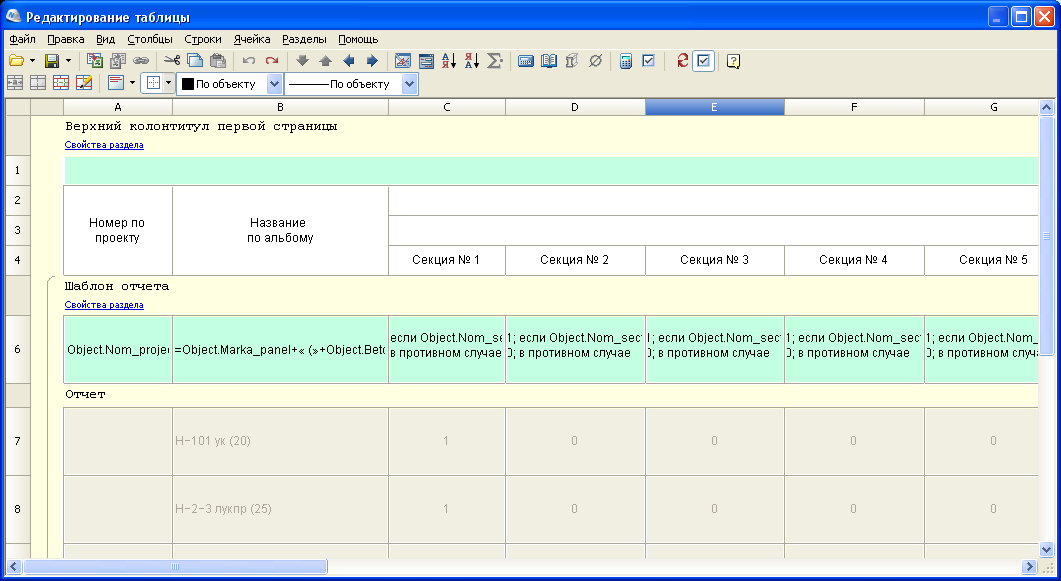
-
Управление Техническим Долгом
19 Oct, 24 -
Примечание О Мастерстве
19 Oct, 24 -
Обозреватель Стилей Дверей
19 Oct, 24


